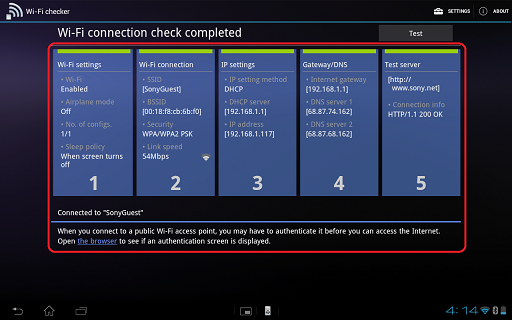Como diagnosticar problemas de uma conexão de rede sem fio usando o aplicativo Wi-Fi Checker.
O aplicativo Wi-Fi Checker é uma valiosa e conveniente ferramenta para diagnosticar problemas com a configuração Wi-Fi® em seu tablet, as configurações de seu roteador sem fio ou ponto de acesso, e sua conexão de Internet. Se for detectado um problema, o aplicativo Wi-Fi Checker irá sugerir possíveis soluções.
- Na área de trabalho, toque no ícone Home.
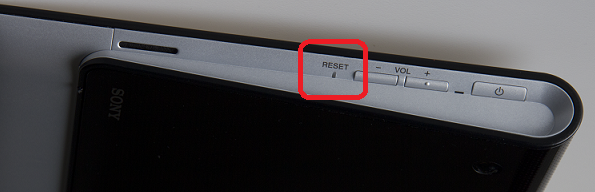
- No canto superior direito da tela principal, toque no ícone Apps.

- Na tela Apps, toque no ícone Wi-Fi checker.

- Na tela Wi-Fi checker, toque em Testar.

-
Neste ponto, o aplicativo de verificação Wi-Fi executa os seguintes 5 passos, cada um testando ou exibindo um diferente componente do processo de conexão.
IMPORTANTE: Se um problema for detectado em qualquer ponto do processo de teste, será exibida uma mensagem Conexão falhou. Se uma mensagem Conexão falhou for exibida, toque em OK, siga os passos de diagnóstico sugeridos exibidos na parte inferior da tela de teste e toque em Testar (passo 4) para iniciar o teste novamente.
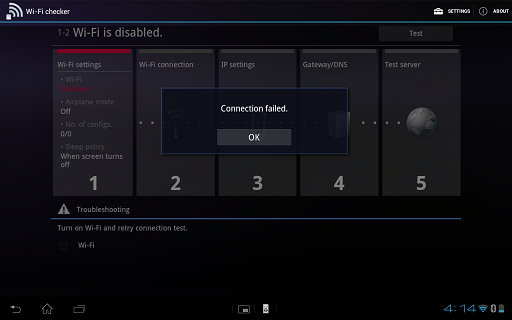
- Configuração Wi-Fi - Este teste irá verificar se o adaptador Wi-Fi® embutido está ativado e testar as configurações usadas para se conectar ao roteador sem fio ou ponto de acesso.
-
- Se a conexão falhou porque o adaptador Wi-Fi embutido está desativado, na seção Diagnóstico de problemas, toque para selecionar Wi-Fi e assim ativar o adaptador Wi-Fi embutido.

-
Conexão Wi-Fi - Este teste fará a primeira tentativa de uma conexão Wi-Fi. Se este teste falhar, siga as soluções sugeridas na seção Diagnóstico de problemas.
- Verifique se você está no raio de ação do roteador sem fio ou ponto de acesso. Aproxime o tablet do ponto de acesso ou afaste-o de dispositivos que possam causar interferência, como um telefone sem fio.
- Toque em Configurações Wi-Fi, toque no roteador sem fio ou ponto de acesso destino, toque em Esquecer e então configure a conexão novamente.
- Verifique se o cabo de rede entre seu roteador sem fio ou ponto de acesso e seu modem a cabo ou DSL está firmemente conectado nas portas de rede corretas.
- Reinicie seu roteador sem fio ou ponto de acesso, e seu modem a cabo ou DSL, tirando-os e reconectando-os à tomada.
- Tente se conectar a um roteador sem fio ou ponto de acesso diferente.
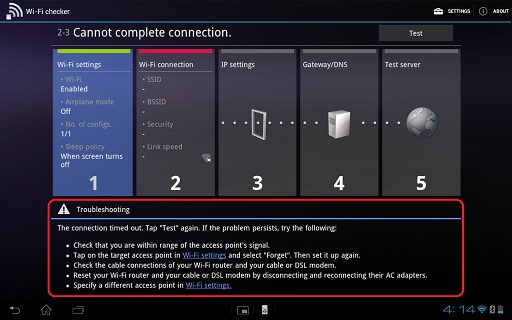
OBSERVAÇÃO: Uma vez estabelecida a conexão com o roteador sem fio ou ponto de acesso, sãs exibidas as informações de SSID, BSSID, Segurança e Velocidade do link.
- O SSID ou Service Set Identifier (Identificador de Serviço) é o nome transmitido pelo roteador sem fio ou ponto de acesso.
- O BSSID ou Basic Service Set Identifier (Identificador Básico de Serviço) é o endereço MAC do roteador sem fio ou ponto de acesso em uma rede de infraestrutura.
- Segurança exibe o tipo de segurança sem fio configurado no roteador sem fio ou ponto de acesso. Os tipos populares são WEP, WPA e WPA2.
- A Velocidade do Link é a taxa de transferência de dados entre o tablet e o roteador sem fio ou ponto de acesso. A velocidade do link varia dependendo do padrão Wi-Fi, da intensidade do sinal e de outros fatores.
- Configuração IP - Este passo exibie as informações obtidas do roteador sem fio ou ponto de acesso.
-
- O método de configuração IP determina como o endereço IP do tablet é atribuído.
- O servidor DHCP é geralmente o endereço IP do roteador sem fio.
- O endereço IP é o endereço atribuído ao tablet.
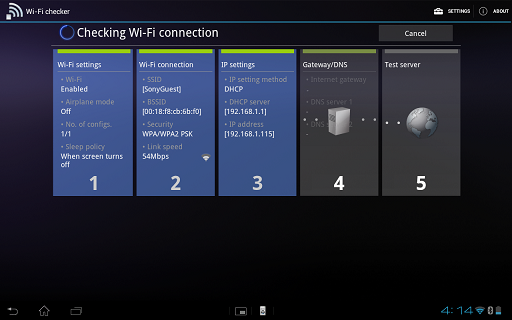
- Gateway/DNS - Este teste obtém as configurações de Gateway/DNS do roteador sem fio ou ponto de acesso. Se este teste falhar, então há um problema com seu roteador sem fio ou seu modem a cabo ou DSL. Siga as soluções sugeridas na seção Diagnóstico de problemas.
-
- Verifique as conexões físicas de seu roteador Wi-Fi e de seu modem a cabo ou DSL.
- Execute um reset em seu roteador Wi-Fi e em seu modem a cabo ou DSL tirando-os da tomada e religando-os.
- Especifique um ponto de acesso diferente nas Configurações Wi-Fi.
IMPORTANTE:Se o problema de conexão não for resolvido depois de aplicadas as soluções sugeridas, talvez seja preciso entrar em contato com seu provedor de acesso à Internet para verificar se sua conexão estão funcionando corretamente.
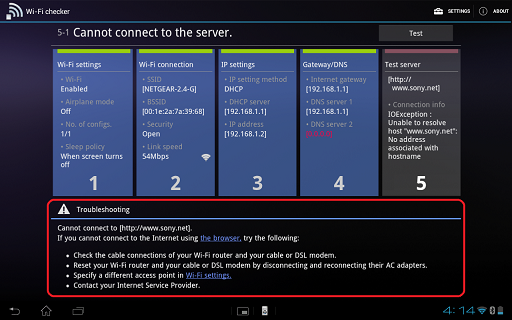
- Servidor de teste - Isto irá testar o status da conexão até o site de teste e concluirá o teste.
-
IMPORTANTE:O teste do aplicativo verificador de Wi-Fi estará concluído e a conexão de rede verificada quando todas as seções estiverem verde.
OBSERVAÇÃO: Uma vez estabelecida a conexão à Internet, as seguintes informações serão exibidas.
- O gateway de Internet é geralmente o endereço IP do roteador sem fio.
- O servidor DNS, ou Domain Name Server (Servidor de Nome de Domínio) é usado para resolver o endereço IP de um site e geralmente é obtido automaticamente de seu provedor de acesso à Internet.
- O Servidor de teste é o site que o aplicativo verificador de Wi-Fi usa para acessar e verificar uma conexão de Internet ativa.
- Se você estiver se conectando a um hotspot ou ponto de acesso público, o hotspot ou ponto de acesso público pode exigir que você faça login antes de acessar a Internet. Toque no navegador para abri-lo e procure uma página de login.